SideSlide è un'estensione per desktop avanzata sugli steroidi avanzata, portatile, discreta, agganciabile, personalizzabile, immediatamente accessibile e altamente configurabile. Con contenitori dinamici, un launcher per tastiera completo e varie funzionalità innovative, SideSlide ti consente di accedere istantaneamente a tutto ciò che hai e molto altro.
SideSlide è il programma di avvio che non hai mai saputo di aver bisogno, con la capacità di contenere e organizzare una quantità sconcertante di informazioni.
Collega e nascondi SideSlide a qualsiasi bordo dello schermo. Sfoglia i tuoi feed di notizie RSS preferiti, mantieni scorciatoie per file, cartelle e URL che visiti di frequente ed esegui vari comandi più velocemente che mai. Aggiungi più note e immagini di diapositive, pianifica promemoria, salva frammenti web e altro ancora.
Caratteristiche principali:
- Spazio di lavoro immediatamente accessibile e regolabile che rimane fuori dalla tua strada fino a quando non ne hai bisogno.
- Aggiungi più scorciatoie, comandi, URL, feed di notizie RSS, immagini, promemoria e note.
- I contenitori ridimensionabili, rimovibili, pieghevoli e termoretraibili estendono lo spazio di lavoro oltre i limiti dello schermo.
- L'area di lavoro ti consente di ordinare e posizionare tutto nel modo che è più adatto a te, senza regole.
- Supporto per mouse e tastiera con un launcher per tastiera completo che include un calcolatore di espressioni rapide, navigatore di directory e molto altro.
- Funzionalità di feed di notizie RSS con un Tracker soggetto che ti consente di tracciare ciò che ti interessa di più.
- Tieni gli occhi su più presentazioni di immagini che possono essere facilmente aggiunte.
- Le note fluttuanti e colorate vengono rapidamente create e regolate alla rinfusa o separatamente.
- I collegamenti possono essere taggati per funzionalità aggiuntive e organizzazione.
- Vari modi di avviare più scorciatoie con un solo clic o la tastiera.
- Avvio veloce: lancia scorciatoie con un unico tasto.
- Collega i contenitori alle cartelle reali su disco (avvia, sposta, copia ed elimina file).
- Scorciatoie, URL, testo e immagini da Windows o dal browser possono essere trascinati nell'area di lavoro.
- Una libreria online in crescita con feed RSS e contenitori di scelta rapida già pronti.
- Ogni stile e impostazione nell'intero programma e per ogni singolo oggetto possono essere personalizzati.
- Effetti speciali fantasiosi che non ti rallentano.
- Viene fornito con più temi e sfondi e puoi anche definire il tuo stile.
- Supporta un'installazione portatile per l'esecuzione da una chiavetta USB: lo spazio di lavoro rimane perfettamente funzionante anche quando Windows assegna una lettera diversa all'unità da cui è in esecuzione SideSlide.
Novità in questa versione:
La versione 4.3 potrebbe includere aggiornamenti, miglioramenti o correzioni di errori non specificati.
Novità nella versione 4.2.80:
Versione 4.2 potrebbe includere aggiornamenti, miglioramenti o correzioni di errori non specificati.
Novità nella versione 4.0.23:
La versione 4.0 include numerosi aggiornamenti, miglioramenti, o correzioni di bug.
Novità nella versione 4.0.10:
La versione 4.0 include numerosi aggiornamenti, miglioramenti o correzioni di bug.
Novità nella versione 3.8:
La versione 3.8 potrebbe includere aggiornamenti, miglioramenti o correzioni di errori non specificati.
Novità nella versione 3.7:
La versione 3.7 può includere aggiornamenti, miglioramenti o correzioni di errori non specificati.
Novità nella versione 3.6:
Versione 3.6:
Menu di scelta rapida dei collegamenti recenti: Il nuovo sottomenu (sotto Nuovo nel menu principale di worskapce) tiene traccia degli ultimi collegamenti / comandi che vengono avviati e consente di rilanciarli rapidamente in futuro. Questa funzione è utile per riaprire rapidamente i programmi in esecuzione in precedenza dopo il riavvio del computer.
La finestra di dialogo che consente di scegliere se ripristinare lo spazio di lavoro o meno quando SideSlide non è stato chiuso correttamente (arresto anomalo di Windows, ecc.) È stato rimosso. Lo spazio di lavoro verrà automaticamente ripristinato allo stato più recente.
Nuova scorciatoia da tastiera: [F7] per massimizzare / ripristinare lo spazio di lavoro. È possibile mantenere contenitori, scorciatoie, immagini e note nello stato di ingrandimento e accedere rapidamente quando necessario. Puoi anche fare doppio clic sulla barra del titolo per massimizzare lo spazio di lavoro. Usa Ctrl + Tab per navigare nei tag wide di worskpace.
Apri rapidamente tutti i collegamenti che condividono lo stesso tag tramite la tastiera di avvio: inserisci "tag:" o "t:" seguito dal nome del tag. Ad esempio, aggiungi il tag "browser" a tutti i browser Web installati e inserisci: "t: browser" per aprirli tutti contemporaneamente. Ricorda che puoi anche fare clic con il pulsante destro del mouse su un collegamento e selezionare "Tag Start", oppure selezionare la casella di controllo "Tag Start" dalla finestra di dialogo Proprietà scorciatoia.
Novità della nuova versione nella versione 3.5.65:
Novità e modifiche
- Ora nota dell'ultima ora di modifica del contenitore viene indicata quando si passa con il mouse sopra il nome o l'icona del contenitore (quando ridotta).
- Il percorso di scelta rapida non viene più convertito in minuscolo.
Correzioni
- Facendo clic su scorciatoie quando lo spazio di lavoro sideslide è bloccato non funzionava correttamente su Windows 10.
- Facendo clic sull'icona della barra delle applicazioni quando l'area di lavoro è ingrandita, sposta l'area di lavoro a destra.
- Schiaccia quando trascini le scorciatoie nello spazio di lavoro dal menu di avvio di Windows 10.
Novità nella versione 3.5.60:
- Nuova finestra di dialogo Avvio velocità: richiama lo spazio di lavoro con il tasto di scelta rapida globale e fai clic su 1-9 per avviare rapidamente le scorciatoie. Visualizzare la finestra di dialogo Avvio velocità premendo il tasto punto interrogativo (?) O facendo clic sulla nuova voce di menu Avvio velocità dal menu di scelta rapida dell'area di lavoro. Ora puoi anche fare clic e avviare i collegamenti visualizzati nella finestra di dialogo Avvio velocità con il mouse.
- Scegli tra riempimento sfondo pieno o sfumato dell'area di lavoro e scegli tra sfumature più scure o più chiare.
- Commento scorciatoia: un nuovo campo sotto la finestra di dialogo Proprietà scorciatoia consente di aggiungere commenti a varie scorciatoie dell'area di lavoro in modo da poter ricordare a cosa servono (il commento è visibile quando si passa il mouse sopra le icone di collegamento). Grazie a Onig Gino per l'idea!
- I campi Target e Parameters nella finestra di dialogo Proprietà scorciatoia ora sono multi-linea.
- Le voci di Avvio velocità non possono essere sovrascritte in modo che non sia necessario rimuovere un numero di Avvio velocità da una scorciatoia prima di poterlo assegnare a una nuova.
- Nuovi pulsanti per i contenitori di feed di notizie RSS accanto al pulsante [R] (Imposta tutto come letto): [T] Attiva / disattiva la descrizione comando dell'articolo e [B] Attiva / disattiva il visualizzatore incorporato.
- Il pulsante "Ripristina" nella finestra di dialogo Proprietà scorciatoia si trova ora accanto alle impostazioni dello stile di collegamento e facendo clic su di esso non si chiude la finestra di dialogo.
- Icone leggermente modificate quando l'icona di un collegamento non può essere caricata (nel caso sia cancellata o su un'unità portatile che non è disponibile).
- Quando si selezionano icone diverse in "scorciatoie della cartella", la finestra di dialogo Apri file ora si apre nella stessa cartella (finestra di dialogo Proprietà scorciatoia >> Icona).
- Il comando Aggiorna icone [F5] viene ora visualizzato sotto il menu destro del contenitore >> Menu Disponi oltre al menu dell'area di lavoro.
correzioni
- Quando si trascinano collegamenti a un contenitore quando la vista del tag contenitore è selezionata (mostrando solo scorciatoie che appartengono a un determinato tag), il tag corrente non è stato sempre aggiunto ai nuovi collegamenti.
- Problema che impediva il passaggio a determinati tag o tag di elenco in un contenitore o al menu Tag dell'area di lavoro quando si utilizzano nomi di tag simili.
- La mini-barra degli strumenti di scelta rapida scompare occasionalmente quando si aggiungono nuove scorciatoie allo spazio di lavoro o in vari contenitori trascinandoli da Esplora risorse.
- Correzioni di installazione portatili.
Novità nella versione 3.5.44:
Versione 3.5.44:
La sezione Global HotKey nella finestra di dialogo Settings è evidenziata quando SideSlide non può registrare HotKey (nel caso sia già in uso dal sistema).
Ricordare che è possibile utilizzare Global HotKey per sganciare lo spazio di lavoro e quindi avviare le scorciatoie con la tastiera.
Canali di errore RSS modificati (quando non è possibile visualizzare il feed).
I colori dei contenitori vengono ora visualizzati nella finestra di dialogo Aspetto sotto il riquadro Anteprima.
correzioni
Facendo clic con il tasto destro su un titolo (contenitori RSS) e selezionando Apri sul sito Web non ha funzionato.
Salvare lo spazio di lavoro (F8) quando non ci sono contenitori potrebbe aver causato il crash del programma.










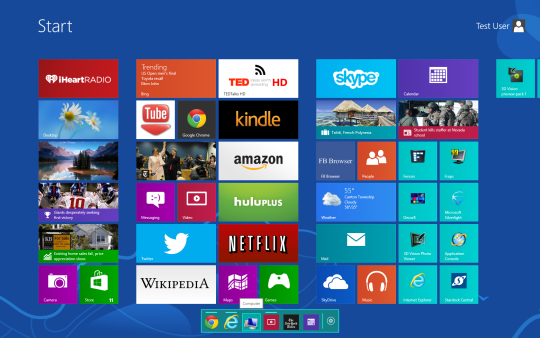

I commenti non trovato